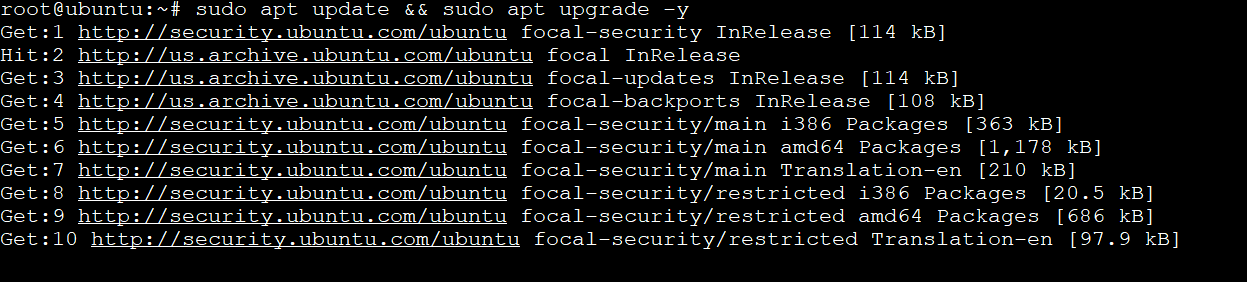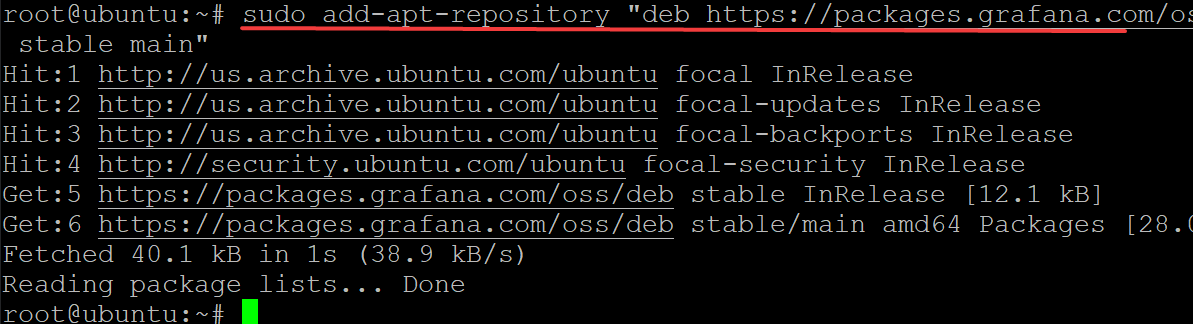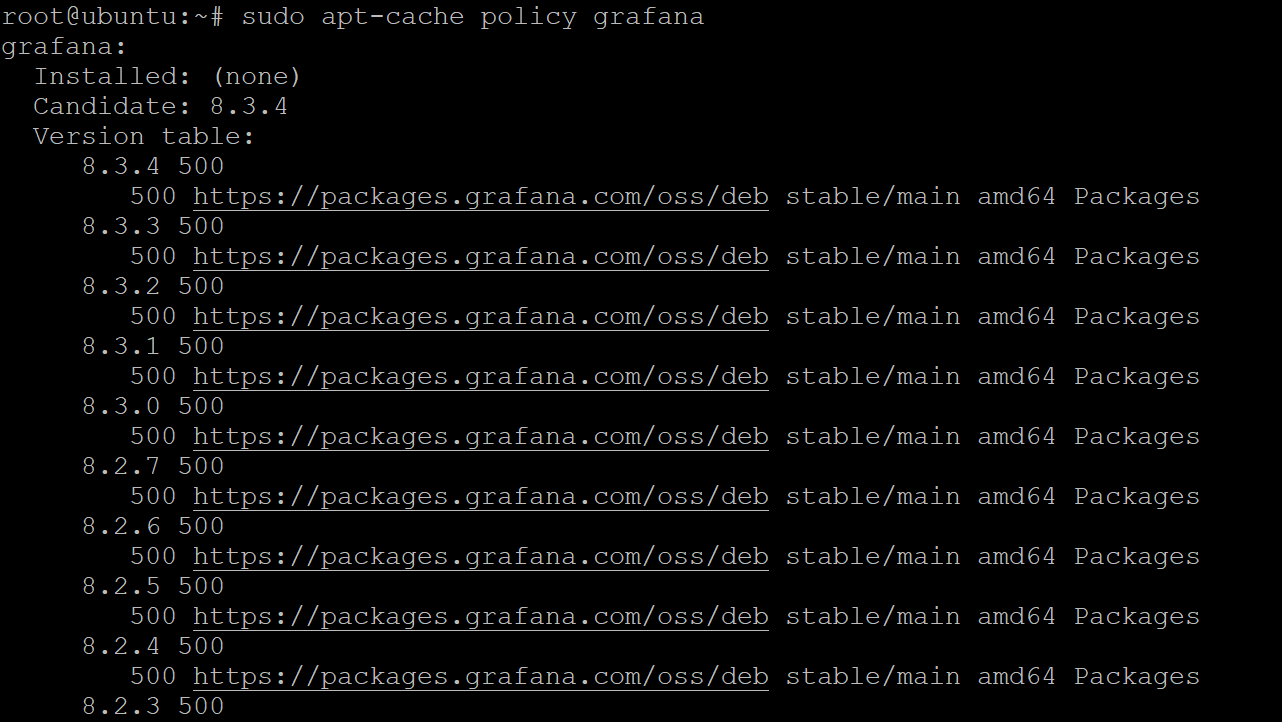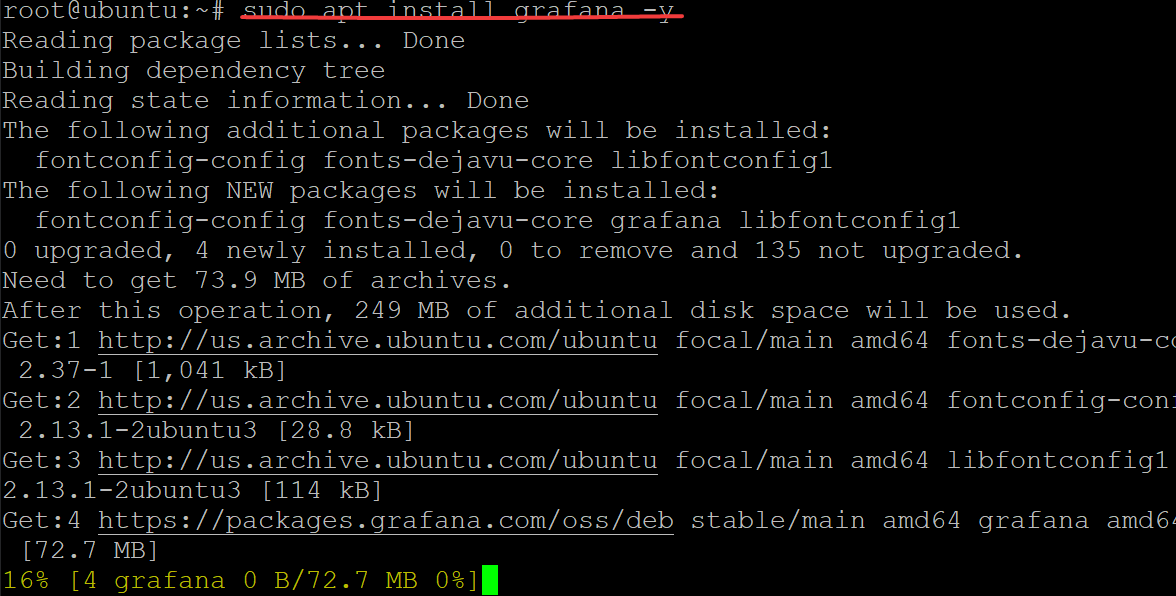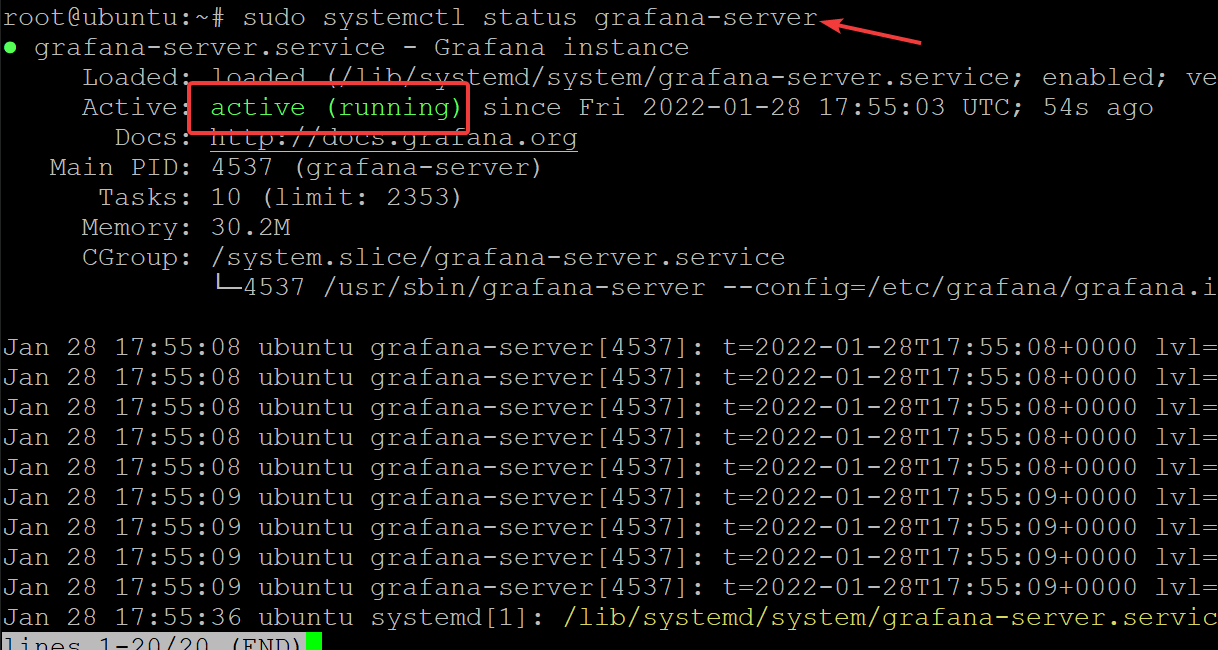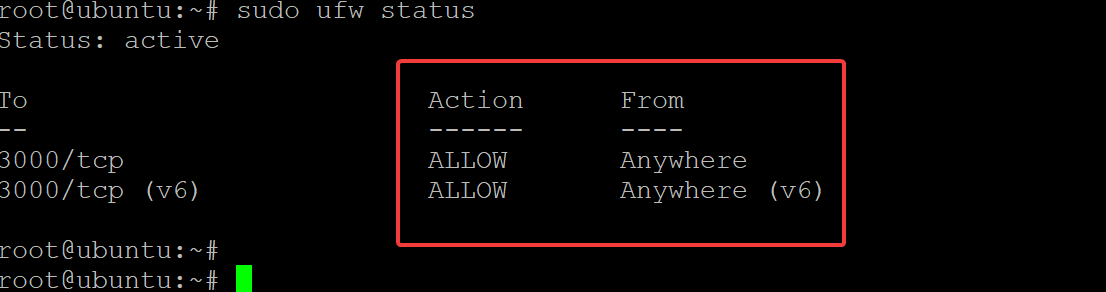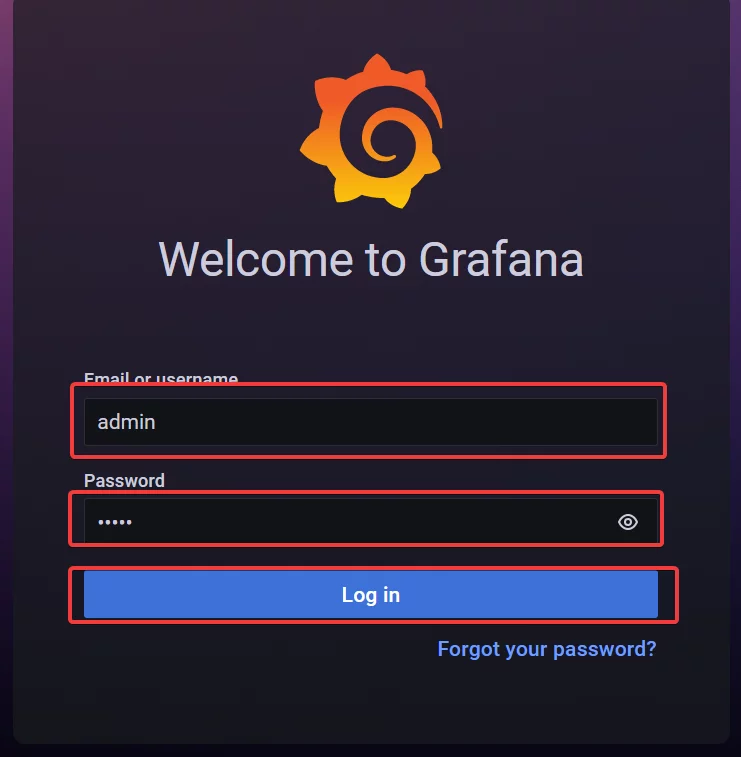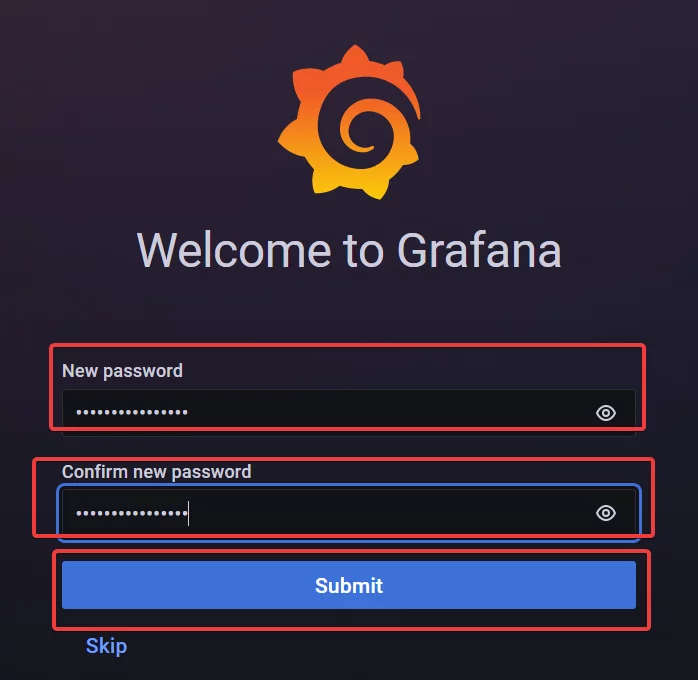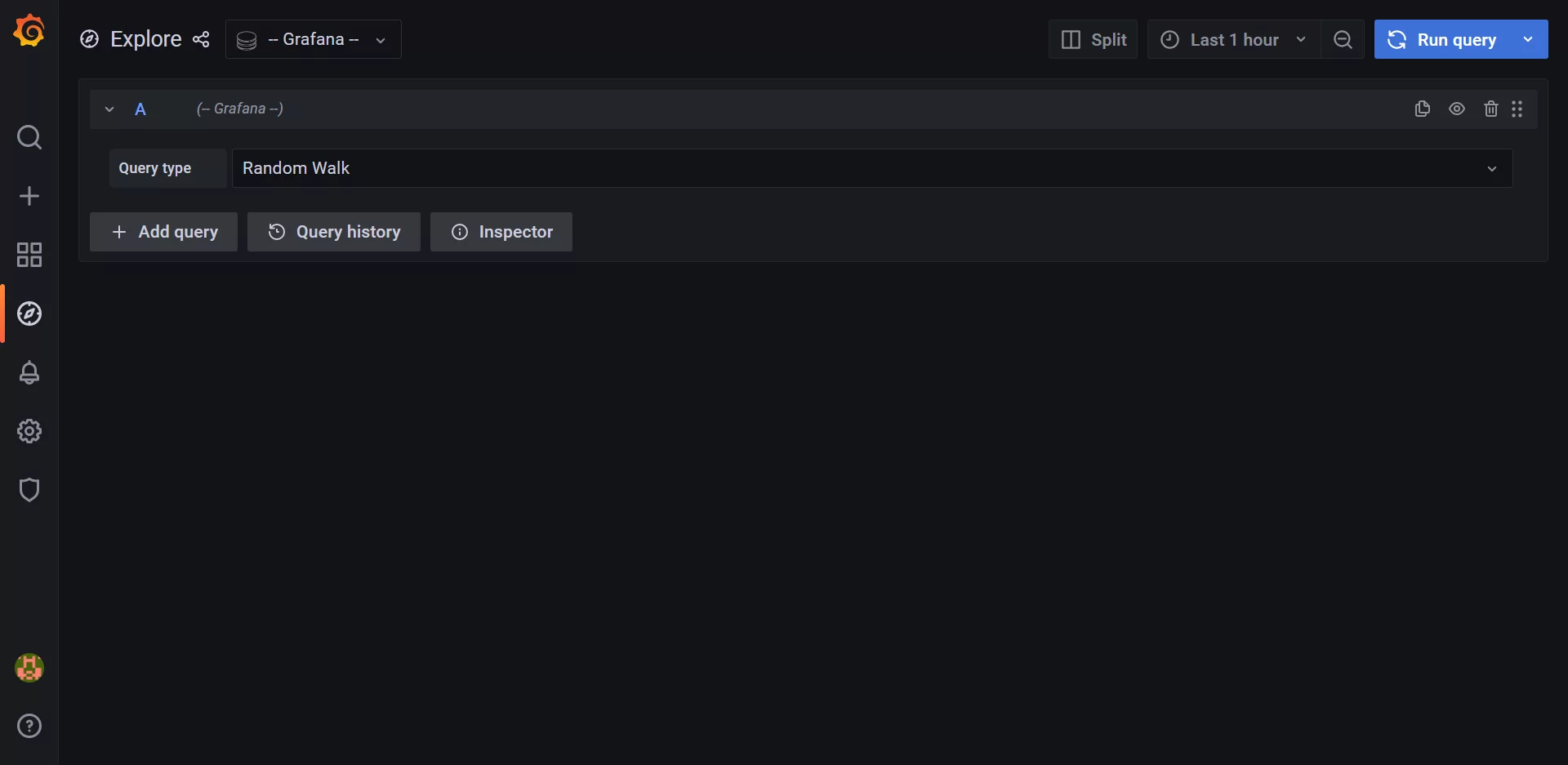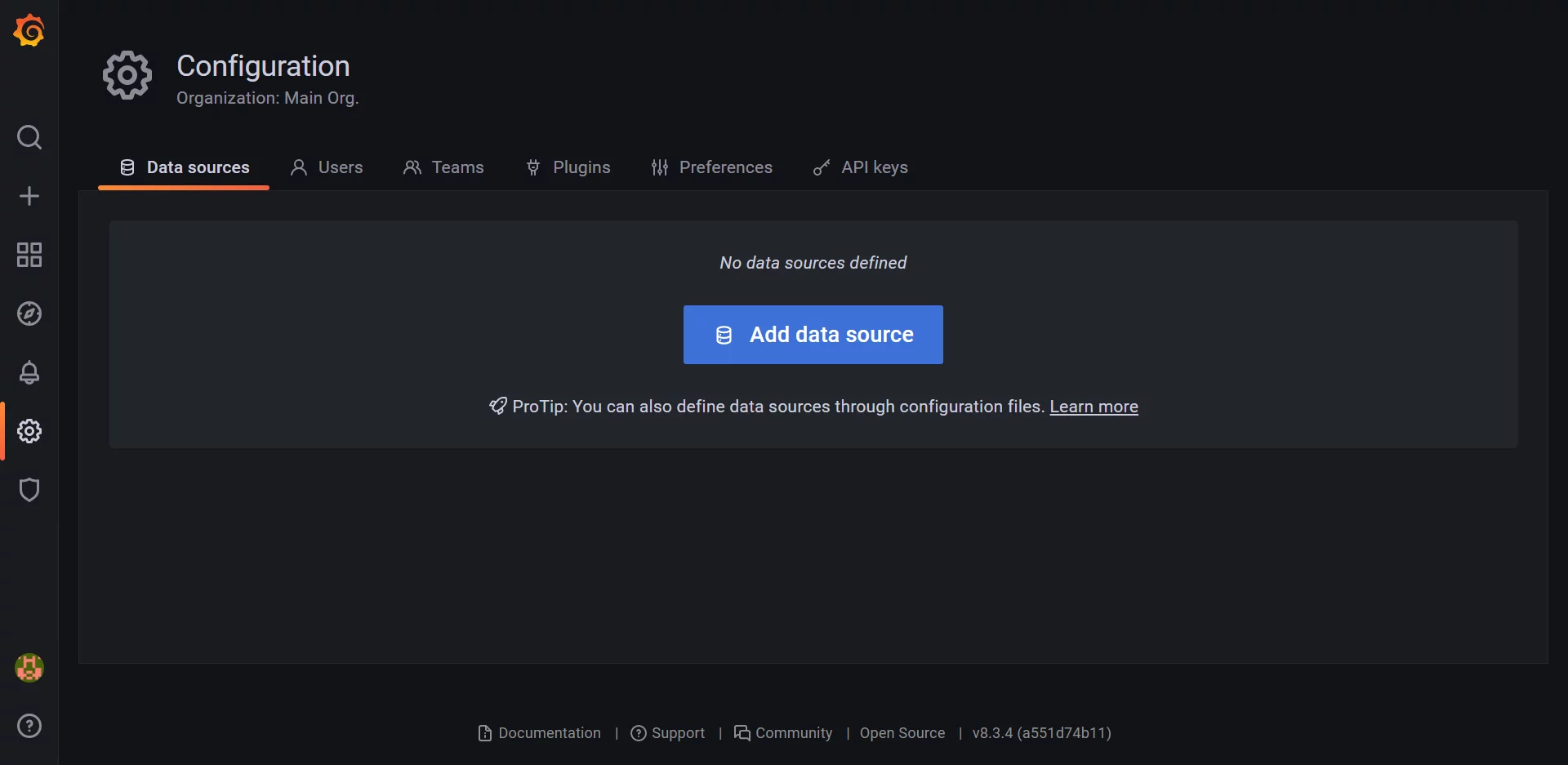如何在Ubuntu 20.04上安装Grafana监控软件
Grafana 是一个用于监控计算机系统的多平台开源分析和可视化平台。 Grafana 允许您创建和共享仪表板,并拥有一个由 100 多个插件组成的蓬勃发展的生态系统,用于数据收集、存储、可视化和共享。
在本文中,我们将向您展示如何在 Ubuntu 20.04 上安装 Grafana,以便您可以充分利用您的数据。那么让我们开始设置吧!
先决条件
为了正确遵循本教程,您将需要以下内容:
Ubuntu VPS 实例。如果您还没有帐户,可以通过在 DigitalOcean 或 Vultr 注册来免费获得一个帐户。注册后,在您的服务器上安装 Ubuntu。
- 具有 sudo 权限的非 root 用户。您可以按照本教程中的步骤进行设置。
- 系统要求:如果您计划将 InfluxDB 或 Elasticsearch 与 Grafana 结合使用,那么您的服务器将需要至少 4GB RAM。我们将在全新安装的 Ubuntu 20.04 上安装 Grafana。如果需要,您可以向服务器添加更多 RAM。我们还建议添加交换分区,具体方法如下。
更新 Ubuntu 存储库
现在我们已经满足了先决条件,是时候更新 /etc/apt/sources.list 文件并升级 VPS 实例上所有已安装的软件包了。更新存储库通过修复与软件包相关的错误和漏洞来提高操作系统的整体稳定性。存储库还允许您使用最新的安全补丁和修复程序来更新您的服务器,以修复影响 Ubuntu 或其任何软件的新发现的漏洞。
sudo apt update && sudo apt upgrade -y在 Ubuntu 20.04 上安装 Grafana
尽管官方 Ubuntu 20.04 存储库附带了 Grafana,但它有点旧,因此我们将从 Grafana Labs 存储库安装最新版本。
Grafana Labs 存储库包含最新版本的 Grafana,以及 Graphite、Elasticsearch、InfluxDB 和 MongoDB 查询等插件和驱动程序。 Grafana Labs 存储库使您无需手动安装所有内容。
运行以下命令添加 GPG 密钥。此命令将 Grafana Labs 存储库的 GPG 密钥添加到您的系统,以便您的 Ubuntu 实例可以验证 Grafana Labs 提供的软件包。这些软件包称为 Debian 软件包。
我们将使用curl命令下载Grafana Labs存储库安装经过身份验证的包所需的GPG密钥文件。然后,我们将该文件传递给 tcurl https://packages.grafana.com/gpg.key | sudo apt-key add -he apt-key 命令会将其添加到您的系统中。
curl https://packages.grafana.com/gpg.key | sudo apt-key add -成功添加 GPG 密钥后,您将收到 OK 状态消息。
现在我们有了有效的 GPG 密钥,让我们将 Grafana Labs 存储库添加到我们的源列表文件中。该文件告诉我们的系统在哪里寻找软件包及其各自的软件部分。
sudo add-apt-repository "deb https://packages.grafana.com/oss/deb stable main"重新运行 update 命令以获取我们刚刚对 /etc/apt/sources.list 文件所做的更改。
sudo apt update -y运行 apt-cache policy grafana 命令检查 grafana 软件包是否已成功添加到您的系统中。
sudo apt-cache policy grafana您得到的输出应该如下所示。
最后,在Ubuntu 20.04上安装Grafana
sudo apt install grafana -y安装过程完成后,您可以通过运行以下命令启动 Grafana。
sudo systemctl daemon-reload && sudo systemctl start grafana-server此时,您的 Grafana 服务应该已启动并正在运行。您可以通过运行以下命令来检查:
sudo systemctl status grafana-server您应该看到一个输出,告诉您服务器的当前状态。
配置您的防火墙
现在您已经启动并运行了 Grafana,是时候配置防火墙了。
防火墙是一种基于软件或硬件的网络安全系统,它根据预定的安全规则控制传入和传出的网络流量。
最基本的防火墙配置通过阻止所有传入流量并允许传出流量来工作,这种方法称为“拒绝所有、允许例外”策略。防火墙包含指定允许哪些传入网络数据包到达计算机操作系统的规则,从而允许哪些传出连接通过防火墙。
在 Ubuntu 上,ufw 提供了一个命令行界面来配置防火墙,并且默认安装。
因此,如果您将 Grafana 置于防火墙后面,则必须打开端口 3000。端口本质上是您的服务器与其他服务器或客户端之间的虚拟隧道,用于来回传输数据。每个端口都与一个编号相关联。
Grafana 默认使用端口 3000 发送和接收数据,因此请确保您的服务器打开该端口。如果没有,即使你正确安装了 Grafana,你也将无法使用它。您将无法加载和使用 Grafana 仪表板
让我们在防火墙中打开端口 3000,以确保安装完成后可以进入 Grafana。
sudo ufw allow 3000/tcp现在检查防火墙的状态,确保 ufw 命令有效且端口 3000 已打开。
sudo ufw status你应该看到这样的东西。
访问 Grafana 仪表板
现在您的防火墙已配置完毕,您可以通过端口 3000 上的服务器 IP 地址来访问 Grafana 仪表板。您的 IP 地址可能与本指南中列出的不同,因此请确保在以下命令中替换该地址。
在 Web 浏览器中,转至 http://your_server_ip:3000。其中 your_server_ip 是 Ubuntu 服务器的 IP 地址。这将显示默认的 Grafana 登录屏幕,您可以在其中输入用户名和密码。
因为这是您第一次安装 Grafana。您将使用默认的 Grafana 凭据,即用户名 admin 和密码 admin。点击登录。
在下一个屏幕上,有一个用于更改密码的选项。要更改管理员密码,请在提供的输入框中提供新密码。请记住,这是重要的一步!您应该创建一个强密码,如果您将本指南用作生产系统的一部分,那么定期更改密码可能是明智之举。点击提交。
现在您已经配置了 Grafana 实例,让我们看一下一些已经内置的出色仪表板。
结论
在本教程中,我们向您展示了如何在 Ubuntu 20.04 服务器上安装 Grafana,但只要必备软件可用,这也适用于其他 Linux 发行版。在使用 Grafana 之前,您需要确保已配置数据源。但是,除此之外,从现在开始一切都很顺利!
现在,继续创建一些很棒的仪表板。您可能还想查看 Grafana 文档,了解有关如何配置数据源或其他 Grafana 功能的更多信息。